Bu öğretici sayesinde, Davinci Resolve'da bayraklar ve imleri etkili bir şekilde nasıl kullanabileceğini öğreneceksin. Bu özellikler, daha büyük projelerde genel bir bakış açısı sağlamak ve belirli klipleri özellikle işaretlemek için özellikle faydalıdır. Bu basit adımlarla iş akışlarını optimize edecek ve projelerini daha verimli hale getirebileceksin.
En Önemli Bilgiler
- Bayraklar, bir araya gelen klipleri işaretlemene olanak tanır.
- İmler, zaman çizelgenizde özel noktaları vurgulamanıza yardımcı olur.
- Daha hızlı çalışabilmek için Bayraklar ve İmler için kendi kısayollarını belirleyebilirsiniz.
Adım Adım Kılavuz
Bayrakları Kullanma
İlk olarak bayraklara bir bakalım. Bu, DaVinci Resolve'da İmleç simgesinin yanında bulunur. Bayrak simgesine tıkladığınızda, bir bayrak için bir renk seçebilirsiniz. Örneğin, belirli klipleri işaretlemek için pembe bir bayrak seçebilirsiniz.
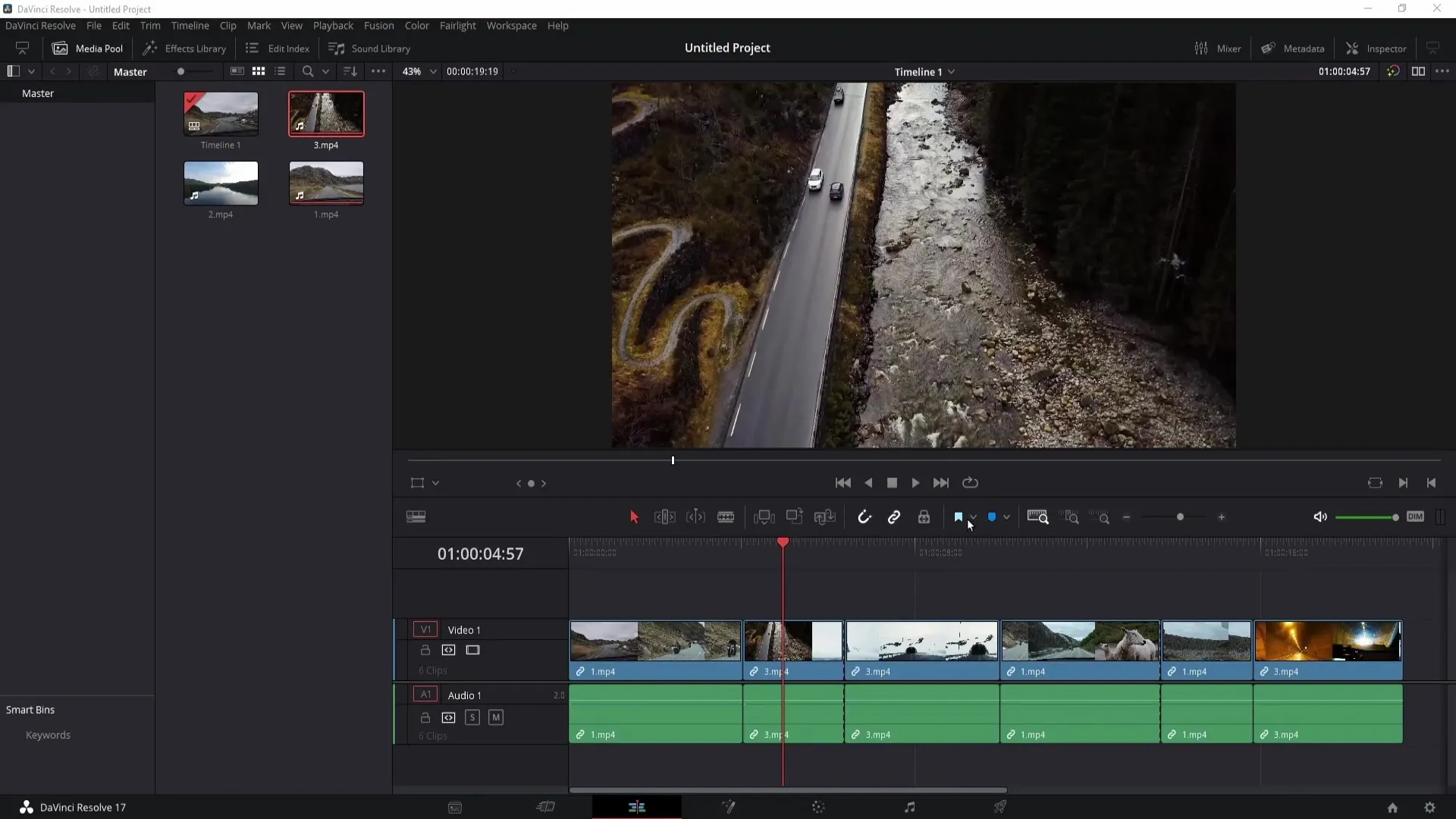
Bayraklar, bir arada çalıştığınız büyük projelerde ve bir araya gelen klipleri işaretlemek istediğinizde özellikle faydalıdır. Bir klibi seçip bayrağı koyarsanız, bu şekilde ilgili klipleri işaretleyebilirsiniz. Örneğin, bir klibiniz varsa ve bunun üç parçası varsa, pembe bayrakla bunların birlikte olduğuna işaret edebilirsiniz.
Bayraklarla işaretlenen klipleri Renk Düzenleme bölümünde aramak için kliplere gidin ve "İşaretli Klipleri" seçin. Burada istediğiniz bayrağı seçebilir ve sadece bu belirli bayrakla işaretlenmiş klipleri görüntüleyebilirsiniz. Tüm klipleri yeniden görüntülemek istediğinizde, "Tüm Klipler"e geri dönün.
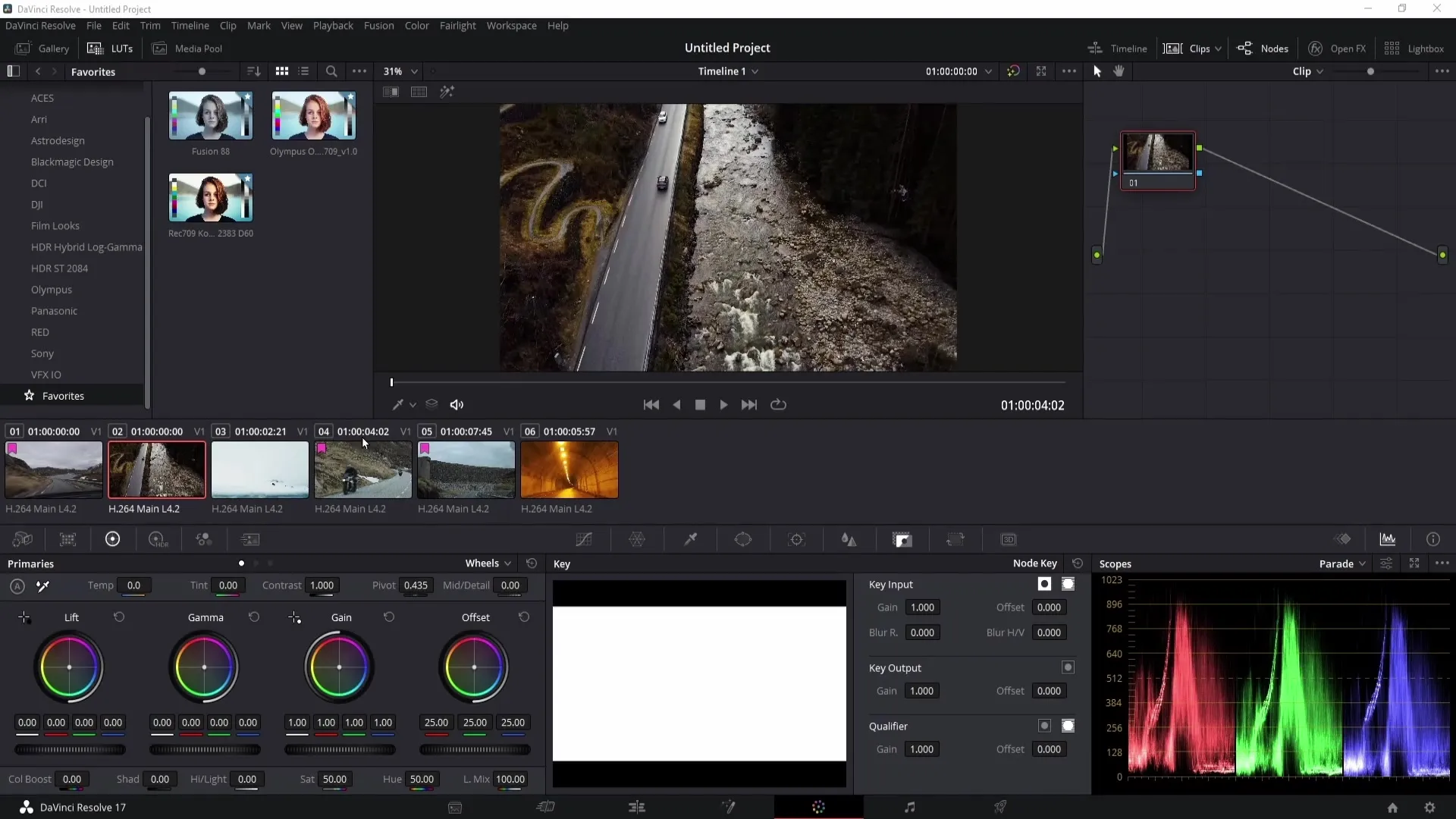
Unutmayın ki bayraklar için varsayılan kısayol bulunmamaktadır. Ancak kendi kısayolunuzu oluşturabilirsiniz. Bunun için "Klavye Özelleştirme"ye gidin ve "Tüm Komutlar"ın seçili olduğundan emin olun. Bayrak seçeneklerini görüntülemek için "Bayrak" yazın ve kısayolunuzu oluşturun.
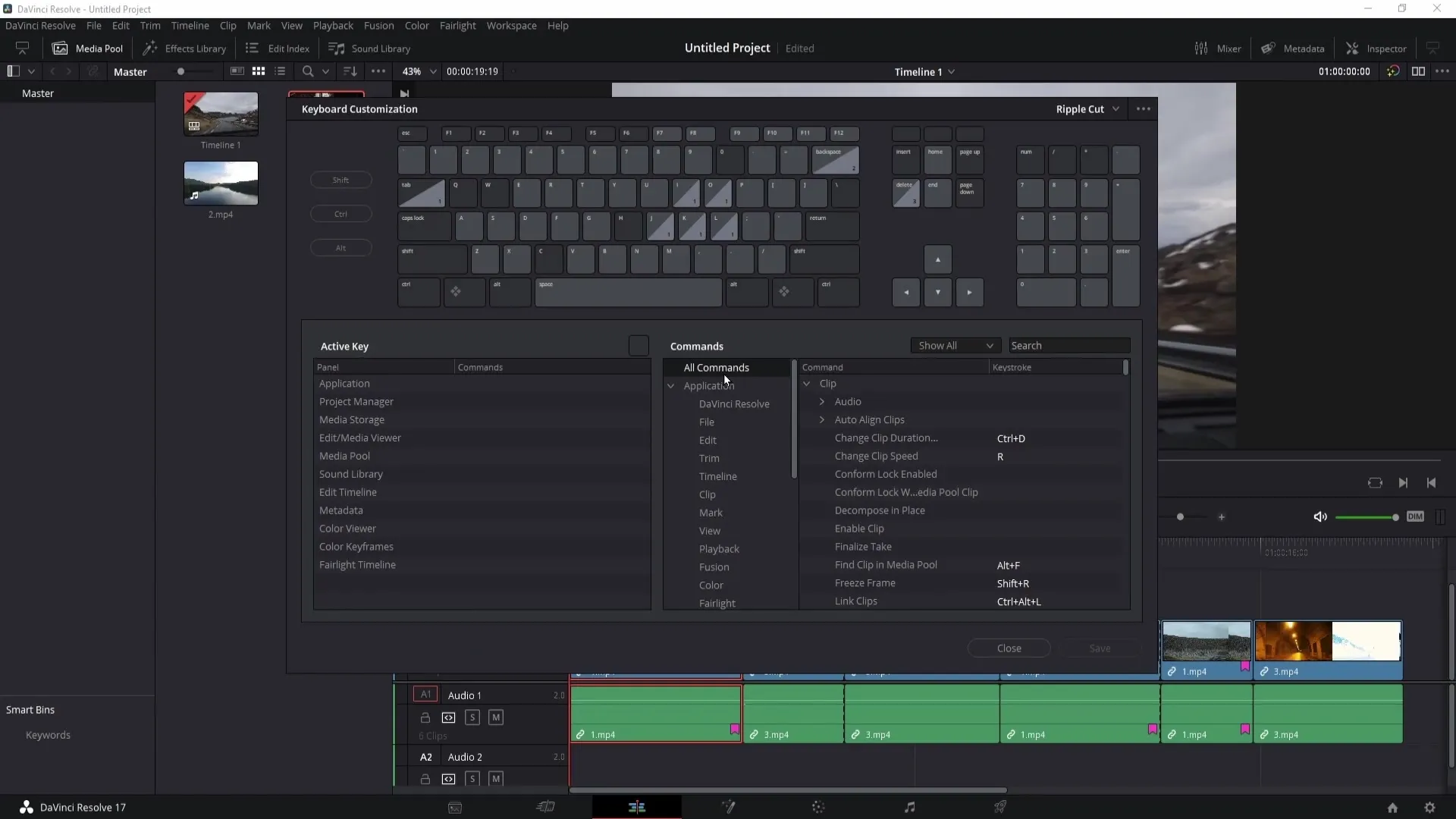
Tüm bayrakları silmek isterseniz, bunu "Tüm Bayrakları Temizle"ye tıklayarak kolayca yapabilirsiniz. Bu şekilde tüm belirlenmiş bayraklar kaldırılacaktır.
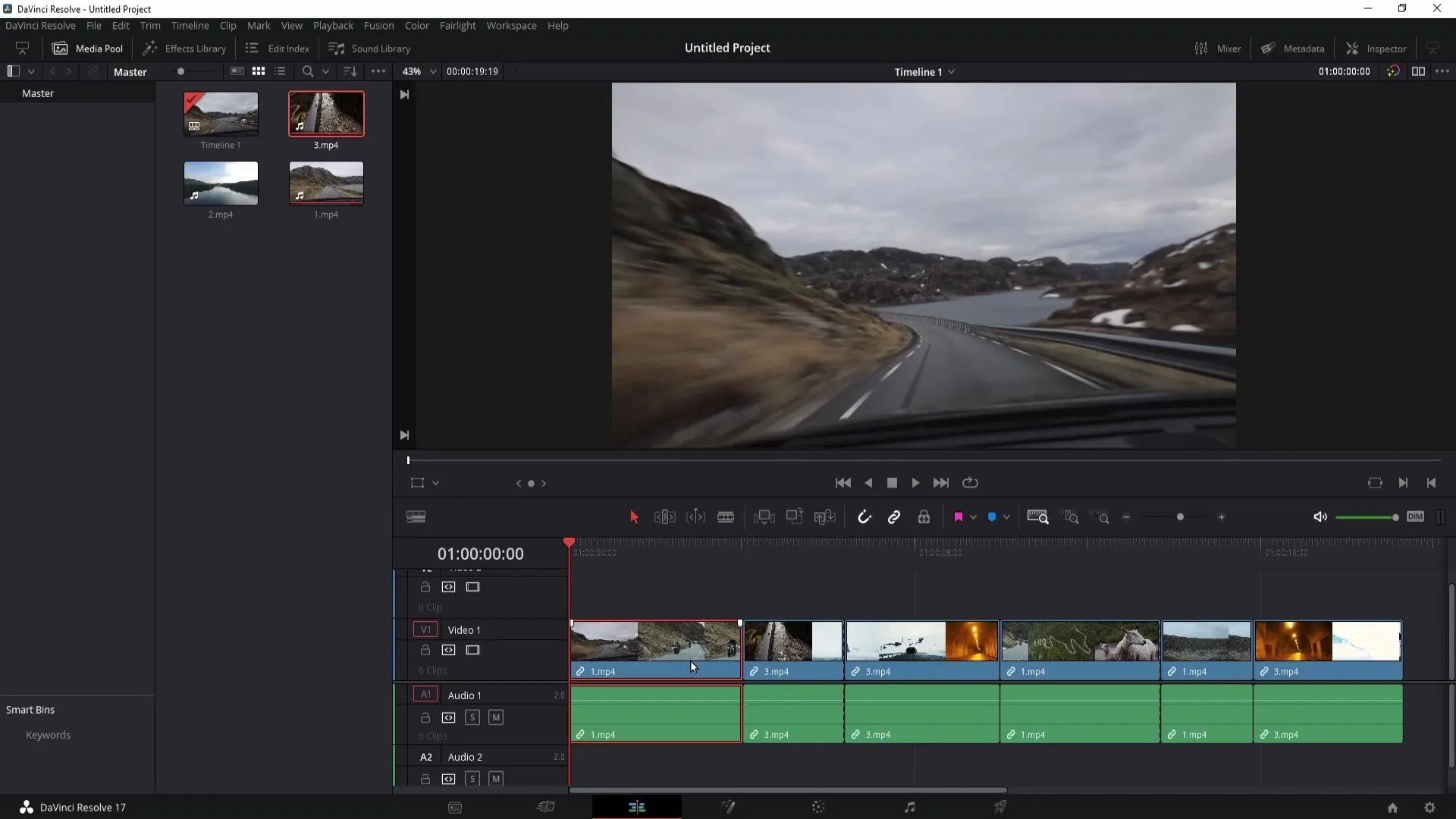
İmleri Kullanma
Özel noktaları kaydetmek için İmleri kullanmak da önemlidir. Bir İmleç belirlemek için "M" tuşuna basabilirsiniz. Bu imleç kliplere özgüdür. İmlecin, zaman çizelgesinde görünmesini istiyorsanız, koyu gri alana tıklayıp tekrar "M" tuşuna basmalısınız.
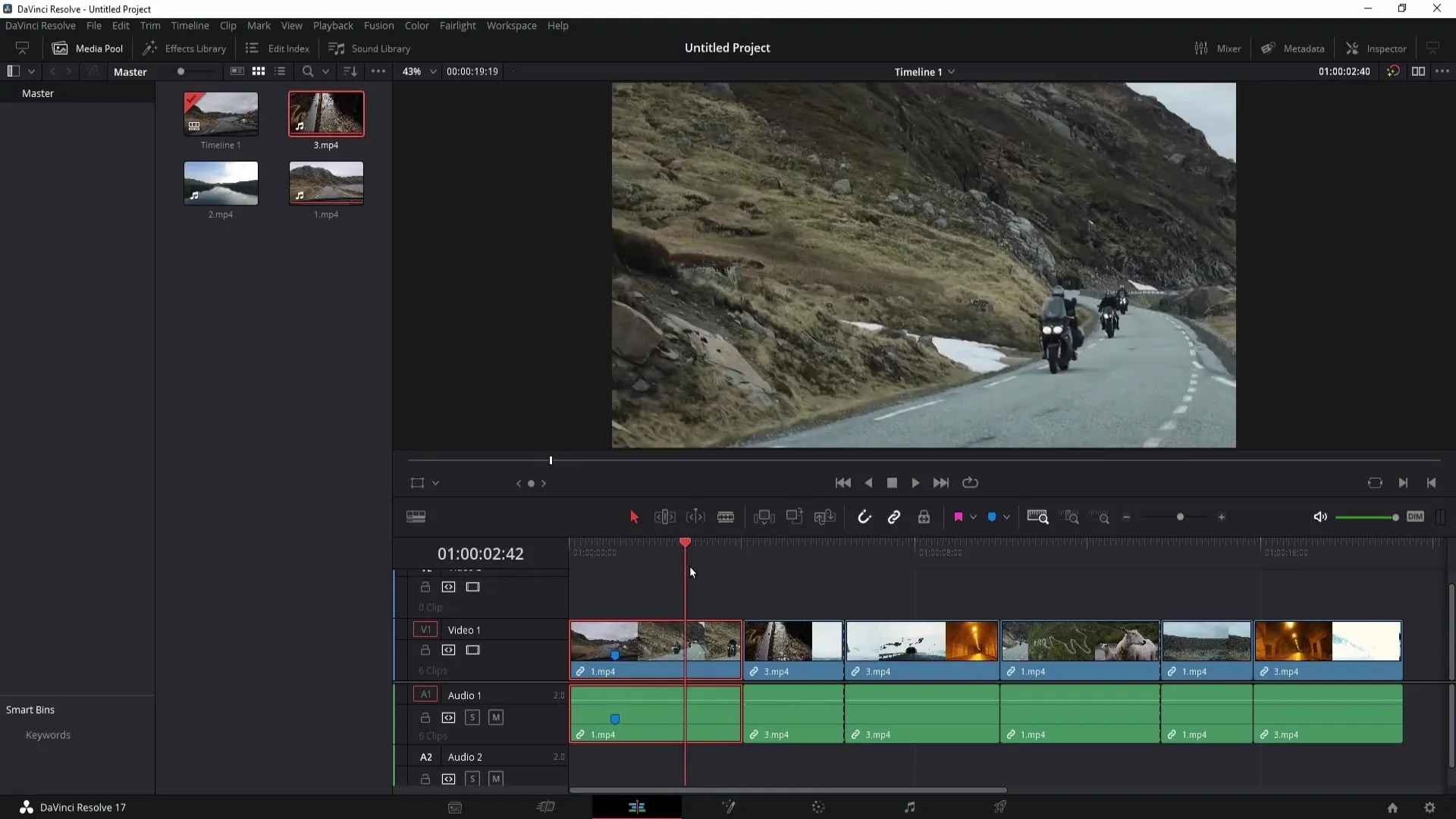
İmler, örneğin bir video bölümünü belirsizleştirmek istediğinizde de özellikle yardımcıdır. Gizli bilgilerin göründüğü yere bir İmleç koyun. Bilgiler görünmez hale geldiğinde başka bir imleç koyabilirsiniz.
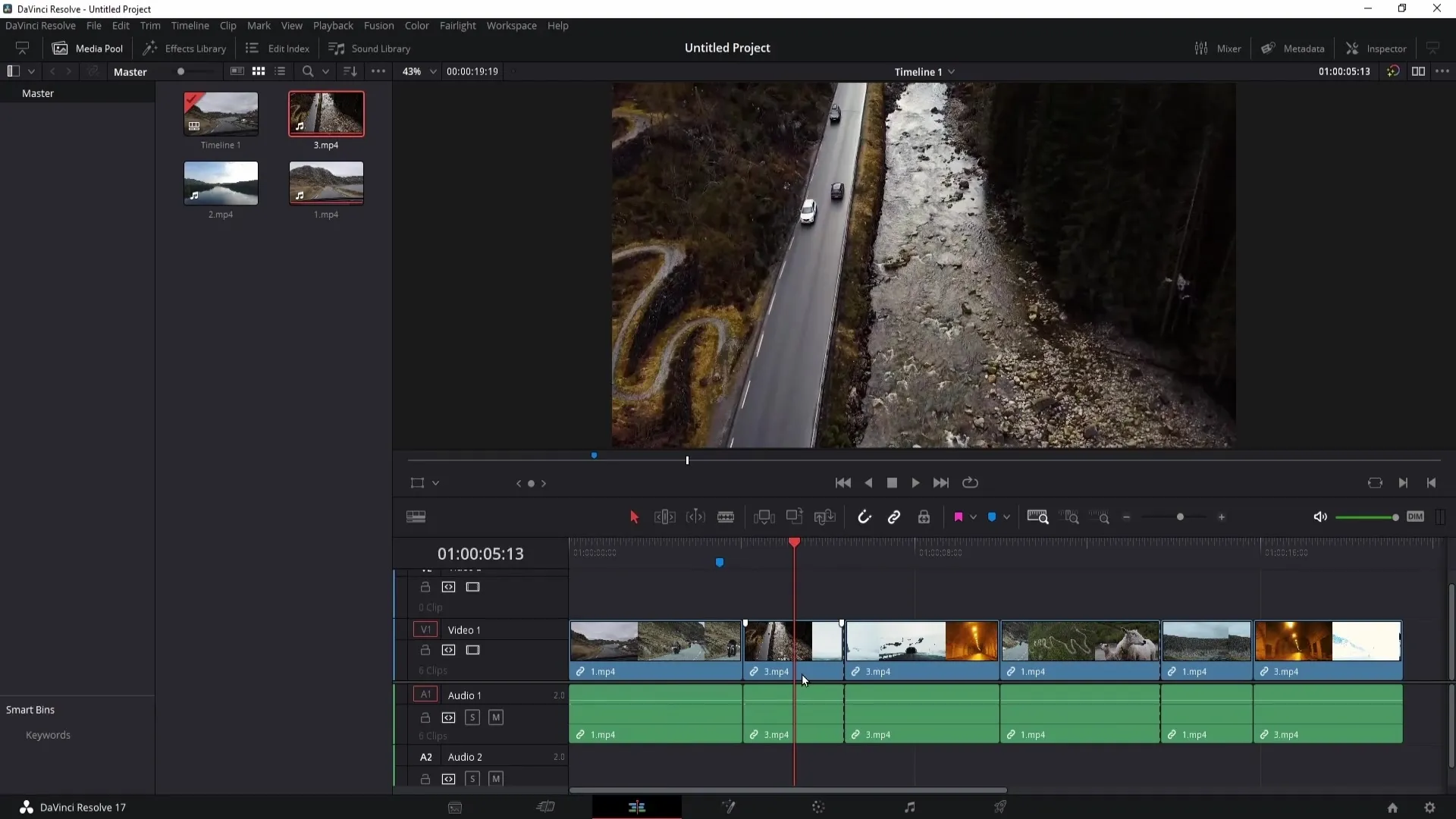
İmleci sağ tıklayarak çeşitli seçenekleri seçerek özelleştirebilirsiniz. İmlecin rengini değiştirebilir veya gerektiğinde imleci silebilirsiniz.

Birden fazla imleçle çalışırken, bir imlece çift tıklayarak Başlangıç Saati, Süre ve Notlar gibi ek bilgiler ekleyebilirsiniz. Böylece ilgili detayları takip edebilirsiniz.
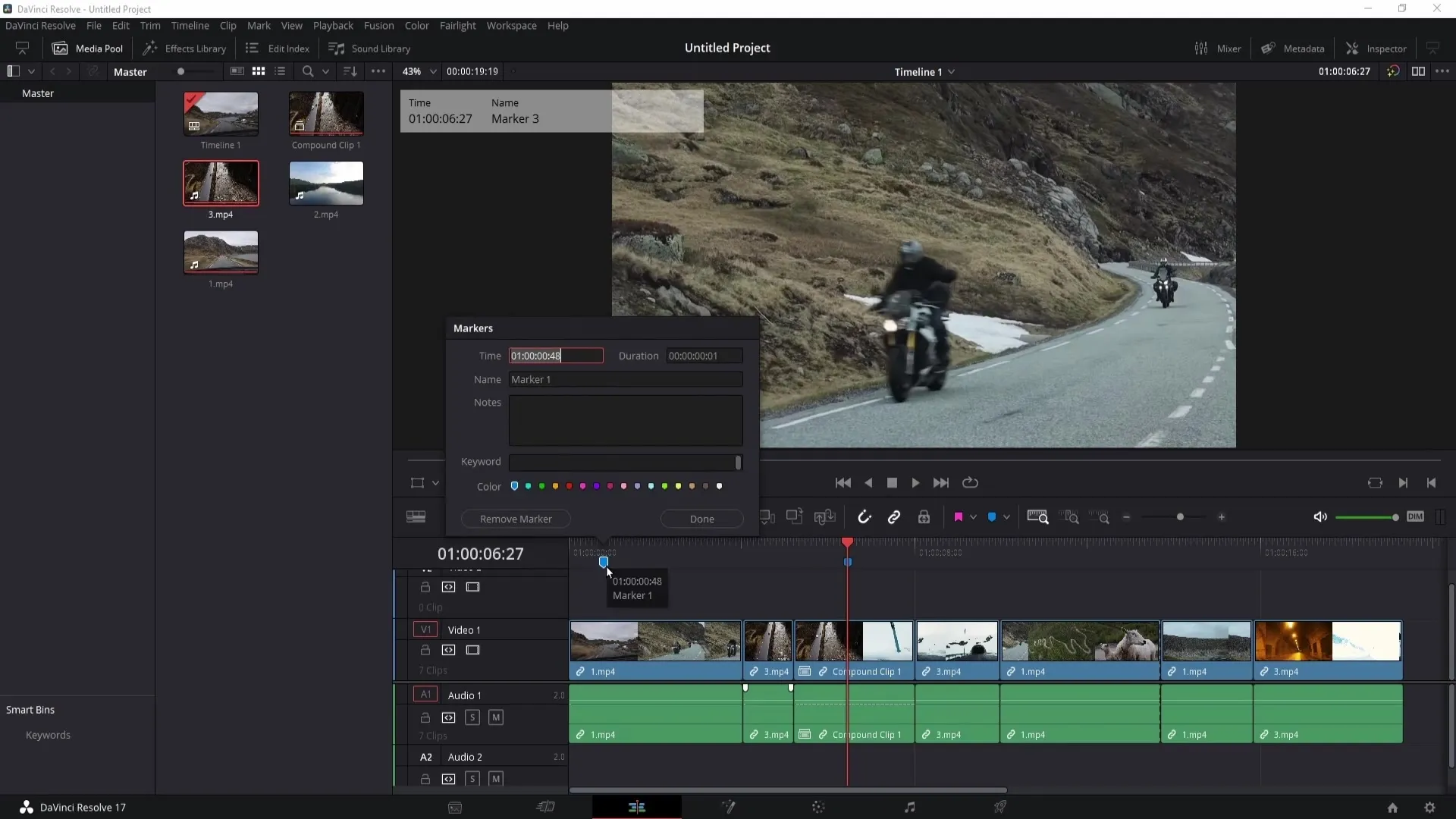
İmleçleri daha iyi düzenlemek için Anahtar Kelimeler kullanabilirsiniz. İmleçlerinize ek bilgiler eklemek için bir anahtar kelime belirleyin. Kullanıcı arayüzü, imleçler için renkleri belirlemenize ve gereksiz olduğunda bunları silmenize olanak sağlar.
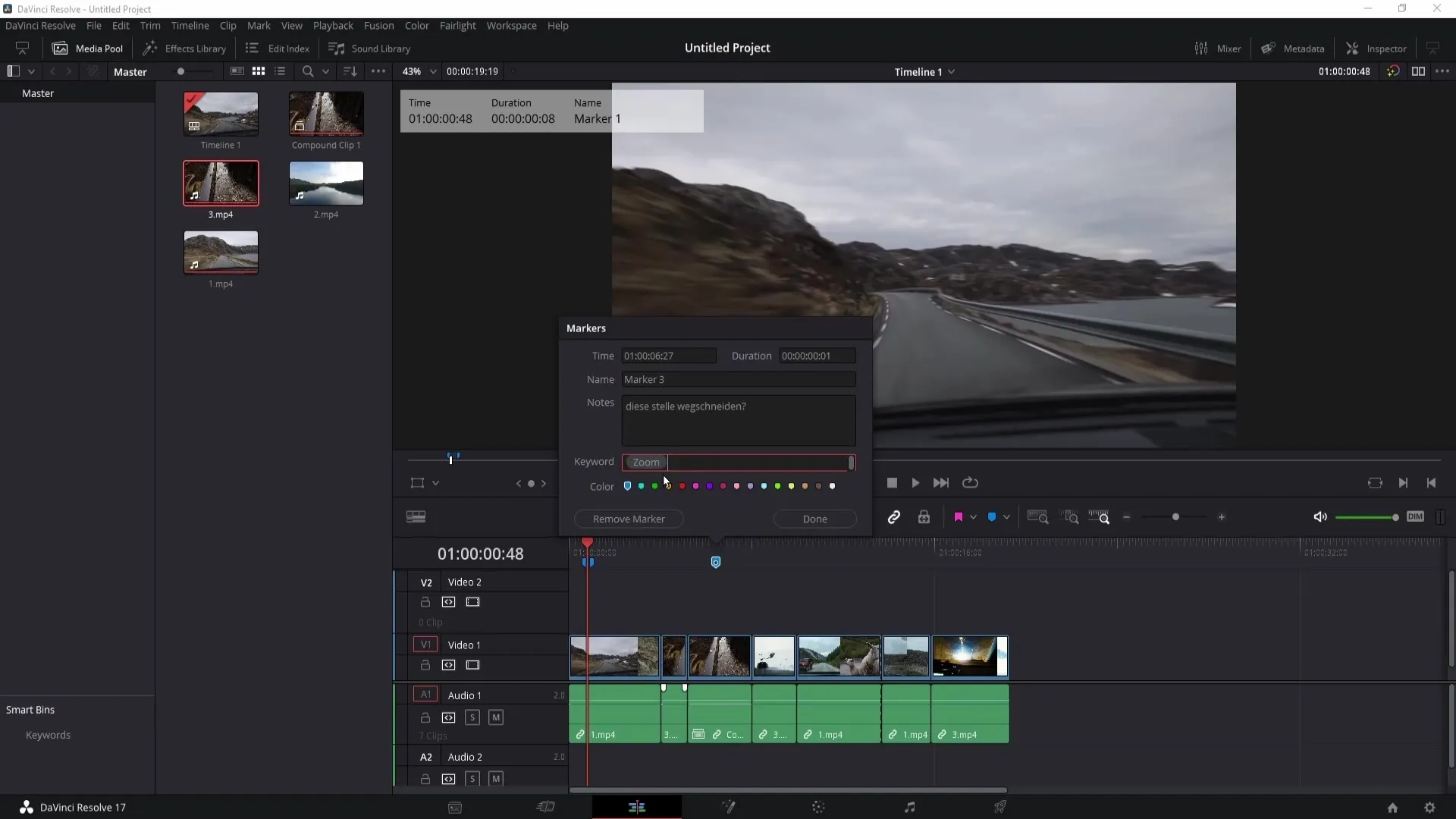
Edit Index'i etkinleştirebileceğiniz kullanışlı bir özellik, tüm belirlenen işaretleyicilerin bir genel bakışını almanızı sağlar. Burada işaretleyiciler arasında hızlıca gezinebilir ve renkler, isimler ve açıklamalar gibi ilgili ayrıntıları görüntüleyebilirsiniz.
Marker'lar için kısayol tuşları da belirleyebilirsiniz. Bu işlemi daha da optimize etmek için "Klavye Özelleştirme"ye tekrar gidin.
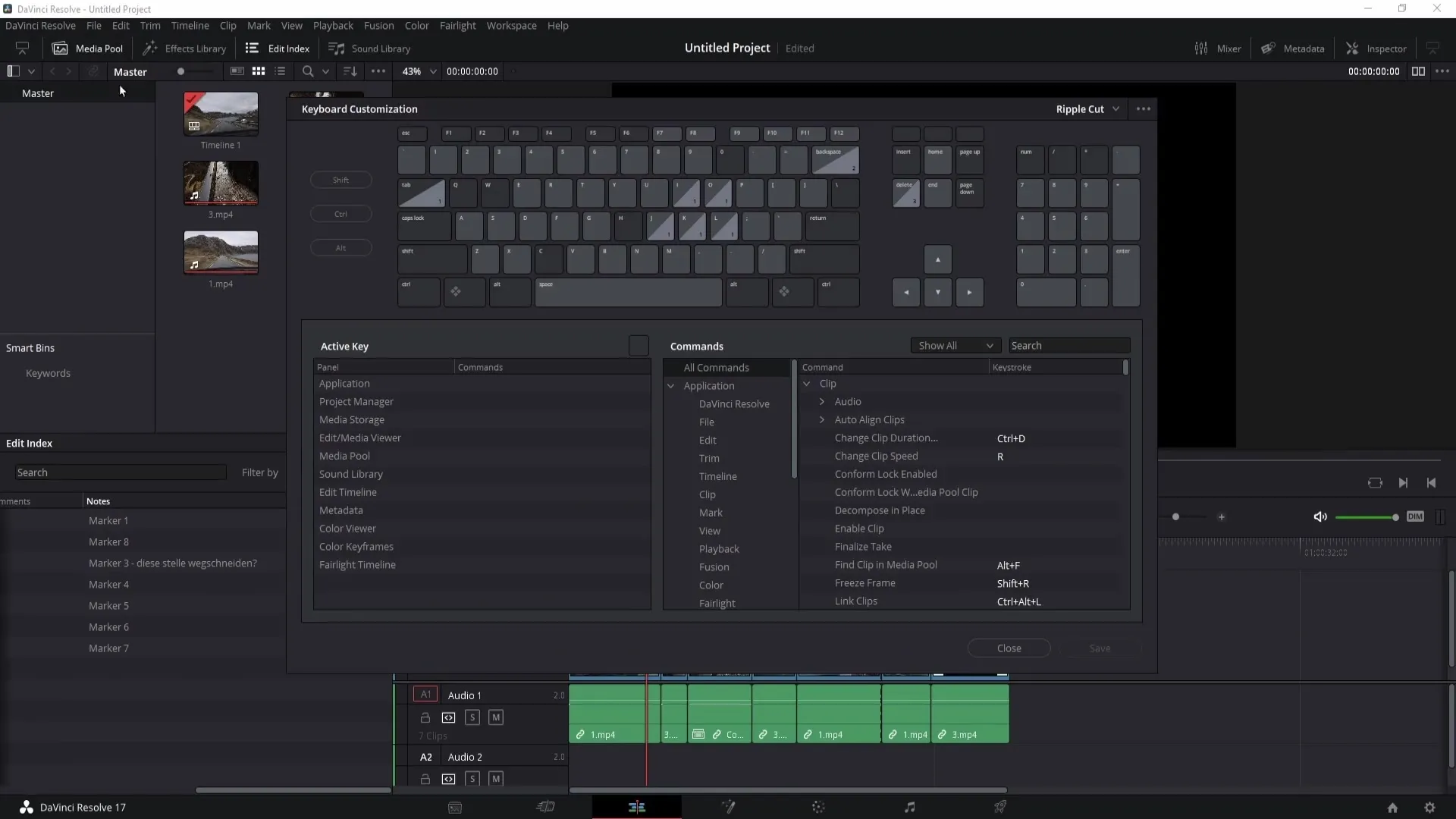
Özet
Bu rehberde DaVinci Resolve'de bayraklar ve marker'ları nasıl kullanacağınızı öğrendiniz, projelerinizi daha iyi düzenlemek için. İlgili klipler için bayraklar belirlemek ve videodaki belirli noktalar için marker'ları kullanmak, genel bakışı korumanıza ve daha verimli çalışmanıza yardımcı olacaktır.
Sık Sorulan Sorular
DaVinci Resolve'da bir bayrak nasıl koyabilirim?Bir klip seçerek bayrak simgesine tıklayarak bayrak koyabilirsiniz. İstediğiniz rengi seçin.
Bir bayrağı nasıl silebilirim?Evet, "Tüm Bayrakları Temizle"ye tıklayarak tüm bayrakları silebilir veya sağ tıklayarak ve "Sil" seçeneğini seçerek tek tek bayrakları silebilirsiniz.
Bir marker nasıl koyabilirim?Klip seçiliyken "M" tuşuna basarak veya zaman çizelgesinde boş bir alanı tıklayıp "M" tuşuna basarak bir marker koyabilirsiniz.
Marker'ları nasıl yeniden adlandırabilirim?Evet, bir marker'ı çift tıklayarak ve açılan pencerede adını girerek yeniden adlandırabilirsiniz.
DaVinci Resolve'de bayraklar ve marker'lar varsayılan olarak kısayol tuşlarıyla ilişkilendirilmiş midir?Hayır, bayraklar ve marker lar varsayılan olarak kısayol tuşlarıyla ilişkilendirilmemiştir. Ancak ayarlar bölümünden kendi kısayollarınızı belirleyebilirsiniz.


